当数十亿用户可以播放他们喜欢的优质音乐时,YouTube Music 已日益成为最受欢迎的音乐流媒体平台之一。 但是,意外的 iPhone 网络状况可能会导致不愉快的 YouTube 音乐流媒体体验。 因此,今天的博客写在这里,为您提供两种将音乐从 YouTube 下载到 iPhone 的有效方法,帮助您享受愉快的播放,而不会因网络状况不佳而受到干扰。 现在,开始阅读以了解如何操作。
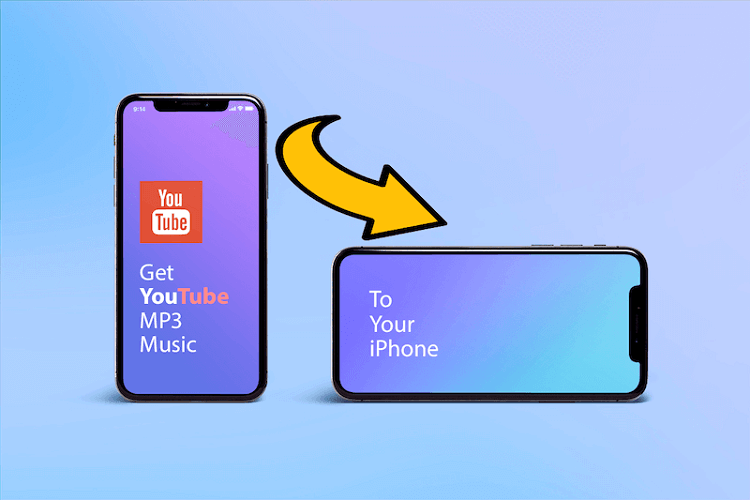
从 YouTube 下载音乐到 iPhone 的最佳方式 [无需付费]
要在 iPhone 上离线欣赏 YouTube 音乐歌曲,这里提供的最推荐的方法是使用 TuneFab YouTube 音乐转换器。
应用先进技术, TuneFab YouTube 音乐转换器 已与 YouTube Music 网络播放器集成,具有下载功能,使每个人都可以从 YouTube 下载音乐。 该软件能够将流媒体歌曲转换为主流格式的常规媒体文件,例如 MP3、M4A、FLAC 或 WAV。 即使对于音乐视频,该软件也能够以普遍支持的 MP1080 格式输出高清 4p。 当你掌握它们时,可以将它们直接同步到你的 iPhone,然后你就可以 无需付费即可在 iPhone 上离线享受 YouTube Music 或连接到网络。
TuneFab YouTube 音乐转换器的强大功能
● 无需登录帐户或订阅 YouTube Premium 即可从 YouTube 下载音乐;
● 拖放方式同时下载整个YouTube Music 播放列表;
● 支持主流MP3、M4A、WAV、FLAC格式输出YouTube Music歌曲;
● 可轻松以高清 1080p MP4 格式离线保存 YouTube 音乐视频;
● 加速到10X 或更快的转换速度;
● 自定义参数设置以定义音乐和视频的输出质量。
将音乐从 YouTube 下载到 iPhone 的 5 个步骤
现在,按照这个简短的指南,掌握通过 TuneFab YouTube 音乐转换器将音乐从 YouTube 下载到 iPhone 的方法:
STEP 1。 在桌面上安装 TuneFab YouTube 音乐转换器后,启动该软件并点击“打开 Youtube 音乐网络播放器”图标。 一旦访问网络播放器,您就可以通过您的 YouTube 音乐帐户登录或直接处理音乐播放列表下载!
注意:
● 您无需订阅YouTube Premium 即可使用音乐下载服务;
● 在 TuneFab YouTube 音乐转换器中处理音乐下载不是必须的帐户登录。

STEP 2。 只需浏览您想要下载的 YouTube 单曲或播放列表,然后将其传输到 iPhone 以进行离线流式传输。 访问它们后,只需将浮动的“+”图标拖到旁边即可添加到转换队列。

STEP 3。 现在,只需从右上角的下拉菜单中选择一种输出格式。 或者您可以导航到“菜单”>“首选项”>“高级”以根据需要进一步自定义视频或音频质量。

STEP 4。 设置完成后,点击“全部转换”图标,然后 TuneFab YouTube 音乐转换器将立即为您处理播放列表下载。 其 10 倍的加速速度将保证在短时间内为您导出音乐文件的非常有效的进展。

STEP 5。 当您获得下载的 YouTube 歌曲时,只需通过计算机连接您的 iPhone,然后使用 iTunes 连接两台设备。 通过将下载的 YouTube 音乐文件导入您的 iTunes 资料库,然后导航到您的设备 >“音乐”并选择“同步音乐”,所有这些文件都将导入到 iPhone。 然后,您甚至可以通过安装应用程序或连接到网络在 iPhone 上享受 YouTube Music!

直接将 YouTube 音乐下载到 iPhone [订阅 YouTube Premium]
如前所述,官方还推出了具有下载功能的高级服务,使您可以直接在 YouTube 音乐应用程序中将音乐从 YouTube 保存到 iPhone。 因此,您可以选择在 iPhone 上安装该应用程序,并订阅 YouTube Premium 以访问官方下载功能,而无需依赖任何额外的软件。 现在,只需完成以下步骤,即可使用 YouTube Premium 将 YouTube Music 下载到 iPhone:
STEP 1。 在您的 iPhone 上从 App Store 安装 YouTube Music 应用程序后,启动它并使用 YouTube Premium 订阅登录您的帐户。
STEP 2。 完成登录后,您可以在 iPhone 上打开要下载的播放列表,稍后离线欣赏。
STEP 3。 点击下载图标或三点菜单按钮,从弹出列表中选择“下载”选项。
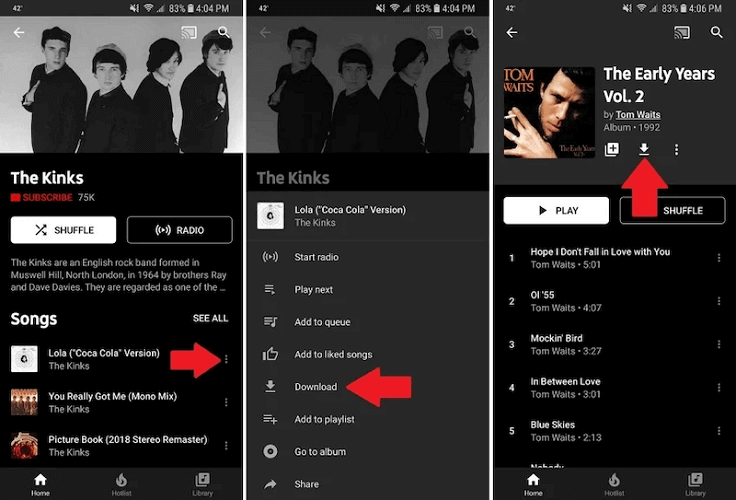
STEP 4。 当输出选项弹出时,选择您喜欢的质量并提交“下载”以立即将歌曲保存在 iPhone 上以供离线流式传输。
注意: YouTube 音乐下载将保存在“库”>“下载”中。 下载完成后,您就可以访问它们以在 iPhone 上离线播放。
关于 YouTube Music 下载 iPhone 的常见问题解答
如果您仍然对从 YouTube 下载音乐到 iPhone 感到困惑,这里提供了一些常见问题解答。 阅读他们是否可以解决您的问题。
Q1。 如何免费将音乐从 YouTube 下载到 iPhone?
A: 遗憾的是,YouTube Music 中提供的音乐下载功能仅适用于 YouTube Premium 订阅者。 因此,如果您想下载 YouTube 音乐以在 iPhone 上离线享受,则必须为使用该服务付费。 但对于新用户,YouTube 还提供 3 个月的免费试用。 您可以通过在前 3 个月内免费享受 YouTube Music 下载服务来开始享受这项福利。 但随着免费试用期结束,您仍然需要付费才能在以后继续访问该服务。
Q2。 如果取消 YouTube Premium 订阅,我会丢失下载的音乐吗?
A: 当您取消 YouTube Premium 订阅后,离线播放功能仍然有效,直至订阅到期前的最后一天。 但是一旦订阅结束,离线功能将被禁用,同时您的所有下载都将被删除。 要让他们保持离线状态,您只能续订 YouTube Premium 订阅。 因此,如果您希望 YouTube 音乐下载永远保持离线状态而不会过期, TuneFab YouTube 音乐转换器 会更好的帮助。
如果您考虑将音乐从 YouTube 下载到 iPhone 并在设备上离线流畅播放音乐,这两种方法都可以提供帮助。 但是,由于它们有利有弊,您最好选择更适合您需求的一种。 为我, TuneFab YouTube 音乐转换器 启用更方便的下载功能,我的所有下载都可以永久保存,不会过期。 因此,只需根据您的需求并选择您喜欢的方式!












